கடந்த சில ஆண்டுகளாக, வாட்ஸ்அப் சமூக ஊடக தளமாக தன்னை நிலைநிறுத்திக் கொண்டது, மக்கள் நண்பர்கள் மற்றும் குடும்பத்தினருடன் இணைய உதவுகிறது. பயனர்கள் அனுபவிக்கும் ஒரு அம்சம், தானாக நீக்காத வரம்பற்ற எண்ணிக்கையிலான செய்திகளை அனுப்புவது அல்லது பெறுவது, இது வேறு சில சமூக ஊடக தளங்களில் எப்போதாவது நடக்கும்.

நீங்கள் வைத்திருக்க விரும்பாத செய்திகளை நீக்க WhatsApp உங்களை அனுமதிக்கிறது. இந்த விருப்பம் தற்செயலாக எதையாவது நீக்குவதற்கான வாய்ப்பு உள்ளது. உங்கள் செய்திகளை கவனக்குறைவாக இழக்க நேரிடலாம், எடுத்துக்காட்டாக, புதிய சாதனத்திற்கு மாறும்போது அல்லது உங்கள் சாதனத்தை மீட்டமைக்கும் போது கூட.
ஆனால் அந்த செய்திகளை நீங்கள் என்றென்றும் இழக்கிறீர்கள் என்று அர்த்தமா? இல்லை என்பதே பதில். உங்கள் வாட்ஸ்அப் கணக்கிலிருந்து தற்செயலாக செய்திகளை நீக்கியிருந்தால், அவற்றை மீட்டெடுக்க இன்னும் வாய்ப்பு உள்ளது.
நீக்கப்பட்ட வாட்ஸ்அப் செய்திகளை எவ்வாறு மீட்டெடுப்பது
நீக்கப்பட்ட செய்திகளை மீட்டெடுக்க உதவும் நேரடி உள்ளமைக்கப்பட்ட கருவியை WhatsApp வழங்கவில்லை என்றாலும், நீங்கள் இன்னும் பல வழிகளில் அவற்றை மீட்டெடுக்கலாம். இருப்பினும், மீட்பு முறைகள் பொதுவாக நீங்கள் பயன்படுத்தும் சாதனத்தின் வகையைப் பொறுத்தது. எடுத்துக்காட்டாக, ஆண்ட்ராய்டு சாதனங்களில் வேலை செய்வது ஐபோன்களுக்கு வேலை செய்யாமல் போகலாம்.
முதலில், ஆண்ட்ராய்ட் சாதனத்தில் உங்கள் பழைய WhatsApp செய்திகளை எவ்வாறு மீட்டெடுப்பது என்பதைப் பார்ப்போம்.
Android ஐப் பயன்படுத்தி நீக்கப்பட்ட WhatsApp செய்திகளை மீட்டெடுக்கவும்
இன்று பெரும்பாலான ஆண்ட்ராய்டு சாதனங்கள் WhatsApp உடன் முழுமையாக இணக்கமாக உள்ளன. மற்ற சாதனங்களைப் போலவே, சில நொடிகளில் உங்கள் WhatsApp தரவை இழக்க நேரிடும். நீங்கள் தற்செயலாக 'நீக்கு' பொத்தானை அழுத்தினால் அல்லது புதிய சாதனத்திற்கு மாறினால் உங்கள் தரவை இழக்க நேரிடும்.
அதிர்ஷ்டவசமாக, வாட்ஸ்அப் கிளவுட் அடிப்படையிலான காப்புப்பிரதி தீர்வைக் கொண்டுள்ளது, இது உங்கள் செய்திகளை தொலைத்துவிட்டு அவற்றை மீட்டெடுக்க விரும்பினால் நாளை சேமிக்க முடியும். ஆனால் அது எப்படி சரியாக வேலை செய்கிறது?
உங்கள் செய்திகள் காப்புப் பிரதி எடுக்கப்படுகின்றனவா என்பதைப் பார்க்க, செல்லவும் அமைப்புகள்> அரட்டைகள்> அரட்டை காப்புப்பிரதி . பின்னர், பட்டியலிடப்பட்டுள்ள மின்னஞ்சல் நீங்கள் அணுகக்கூடியதுதானா என்பதைச் சரிபார்க்கவும்.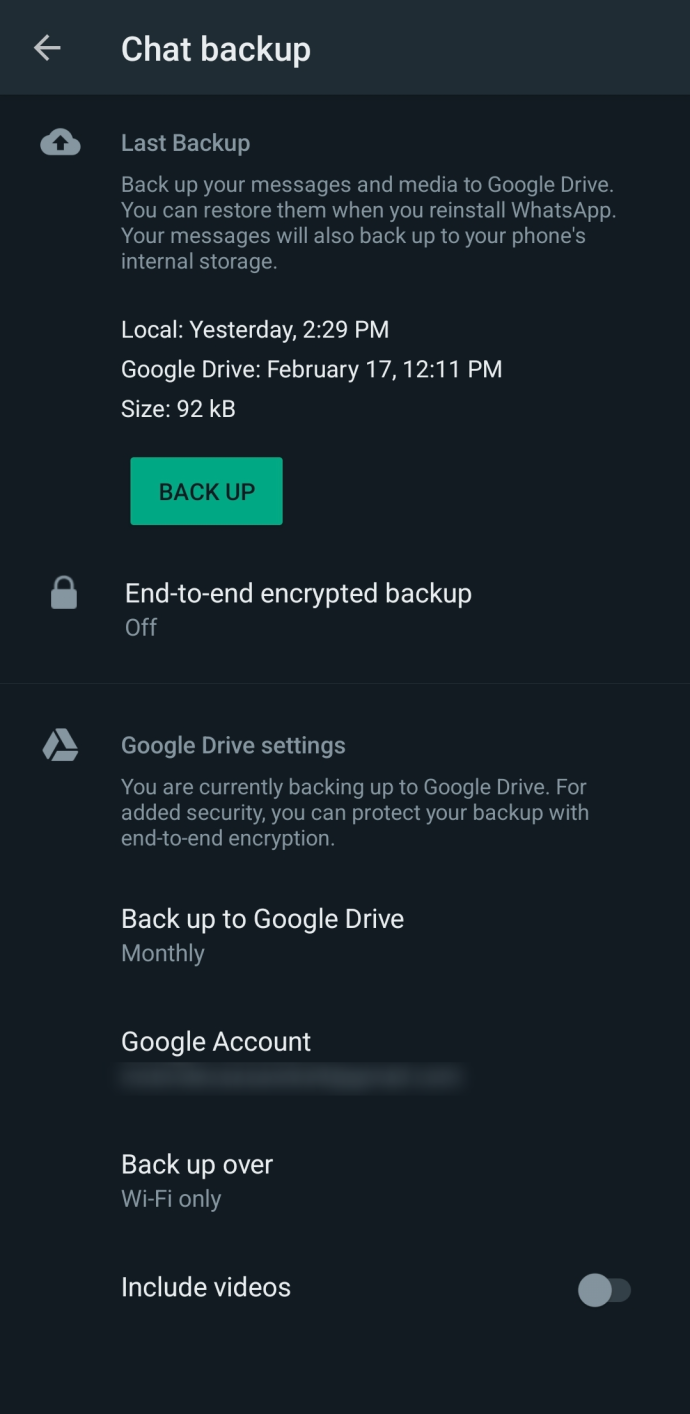
உங்கள் வாட்ஸ்அப் கணக்கின் அமைப்புகள் பிரிவில் காப்புப்பிரதியை இயக்கியவுடன், உங்கள் எல்லா செய்திகளின் நகல்களையும் வாட்ஸ்அப் சேவையகங்களில் வழக்கமான இடைவெளியில் ஆப்ஸ் சேமிக்கத் தொடங்கும். காப்புப்பிரதி செயல்முறை தொடங்கும் போது, ஆப்ஸ் அதன் சர்வரில் செய்தி நகல்களை சரிபார்க்கிறது. அது கண்டுபிடிக்கப்படவில்லை என்றால், உடனடியாக ஒரு நகல் உருவாக்கப்படும். புதிய புகைப்படங்கள் அல்லது வீடியோக்களை ஆப்ஸ் தானாகவே சேமிக்கும்.
உங்கள் டேட்டாவை காப்புப் பிரதி எடுக்கும்போது, Android சாதனத்தில் நீக்கப்பட்ட WhatsApp செய்திகளை எப்படி மீட்டெடுப்பது என்பது இங்கே:
- அழி பகிரி உங்கள் சாதனத்திலிருந்து.
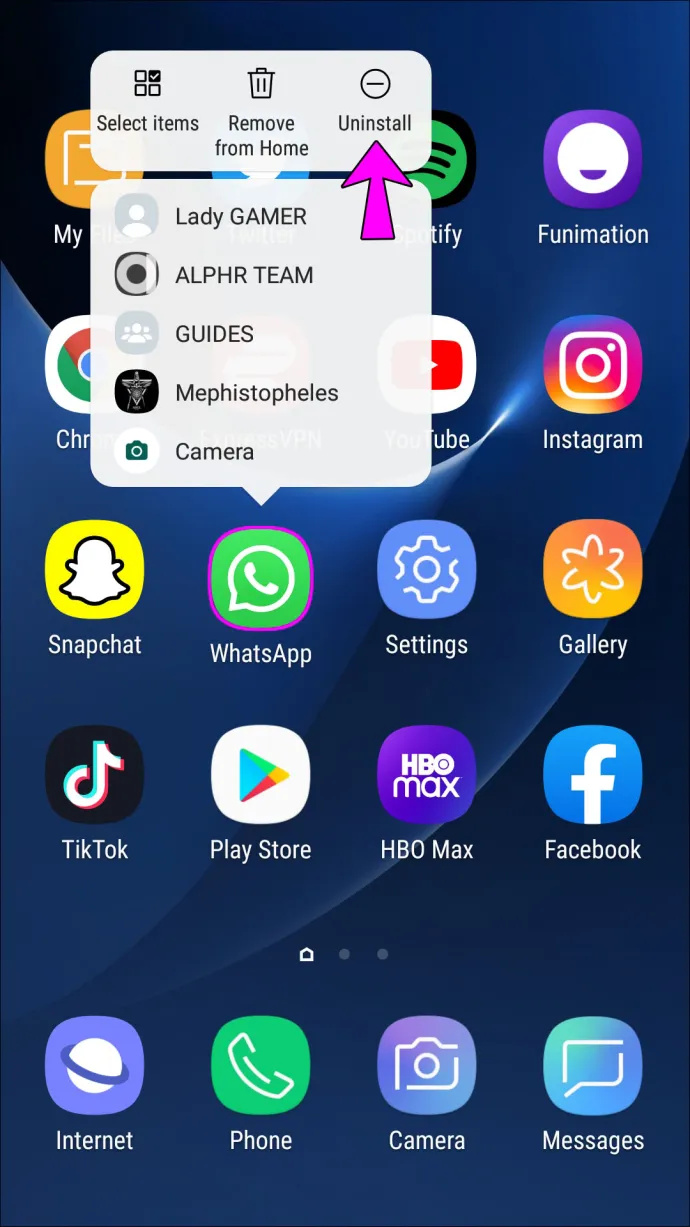
- ஒரு புதிய நகலை பதிவிறக்கி நிறுவவும் பகிரி Google Play இலிருந்து.

- நிறுவிய பின், திறக்கவும் பகிரி உங்கள் பெயர் மற்றும் எண் உட்பட உங்கள் விவரங்களை உள்ளிடவும்.
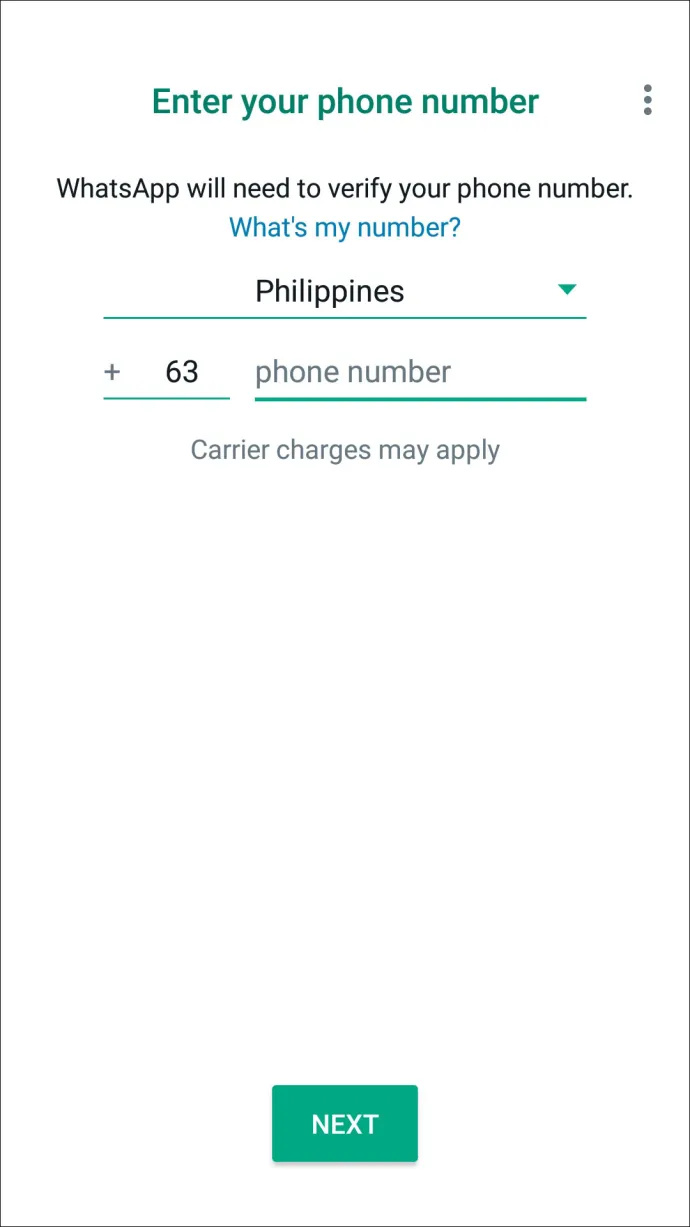
- நிறுவலின் போது, நீங்கள் விரும்புகிறீர்களா என்று கேட்கும் ஒரு செய்தி உங்கள் திரையில் தோன்றும்
மீட்டமை உங்கள் Google இயக்ககத்திலிருந்து உங்கள் அரட்டைகள். தட்டவும் மீட்டமை மீட்பு செயல்முறையைத் தொடங்க.
உங்கள் தரவை மீட்டெடுத்த பிறகு, நிறுவலை முடிக்க திரையில் உள்ள வழிமுறைகளைப் பின்பற்றவும். உங்களின் பழைய செய்திகள் மற்றும் மீடியா அனைத்தும் இப்போது உங்கள் அரட்டைகளில் இருக்க வேண்டும்.
ஐபோனில் நீக்கப்பட்ட WhatsApp செய்திகளை மீட்டெடுக்கவும்
ஆண்ட்ராய்டைப் போலவே, ஐபோன்களுக்கான வாட்ஸ்அப் பயன்பாடும் வழக்கமான இடைவெளியில் கிளவுட் காப்புப்பிரதியை ஆதரிக்கிறது. உங்கள் காப்புப்பிரதி இயக்கப்பட்டிருக்கும் வரை, WhatsApp உங்கள் எல்லா செய்திகளின் நகல்களையும் iCloud இயக்ககத்தில் சேமிக்கும். உங்கள் கணக்கின் அமைப்புகள் பகுதியைத் திறப்பதன் மூலம் கடைசி காப்புப்பிரதி எப்போது செய்யப்பட்டது என்பதை நீங்கள் பார்க்கலாம்.
iCloud இலிருந்து நீக்கப்பட்ட செய்திகளை மீட்டெடுப்பது நேரடியானது:
- நிறுவல் நீக்கவும் பகிரி தேர்வு செய்வதன் மூலம் உங்கள் சாதனத்திலிருந்து பயன்பாட்டை நீக்கு .

நிறுவல் நீக்கவும் பகிரி தேர்வு செய்வதன் மூலம் உங்கள் சாதனத்திலிருந்து பயன்பாட்டை நீக்கு .
- பார்வையிடவும் ஆப் ஸ்டோர் மற்றும் புதிய நகலை பதிவிறக்கவும் பகிரி .
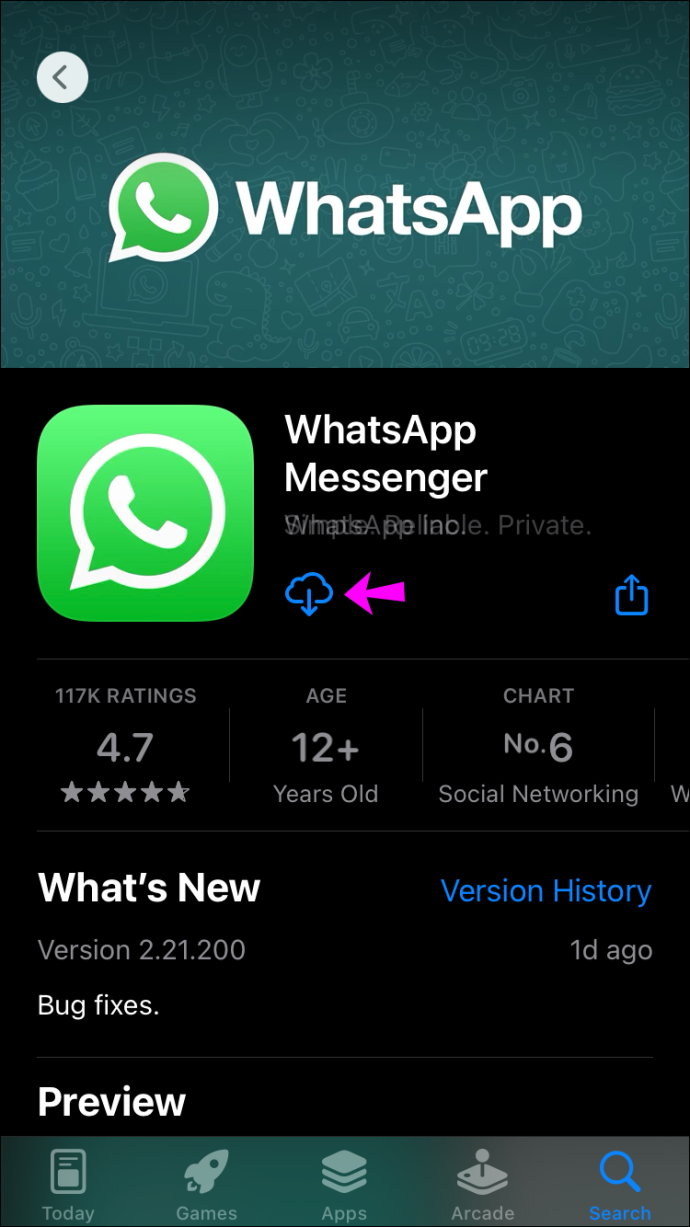
- பயன்பாட்டை வெற்றிகரமாகப் பதிவிறக்கிய பிறகு, திரையில் உள்ள வழிமுறைகளைப் பின்பற்றவும்.
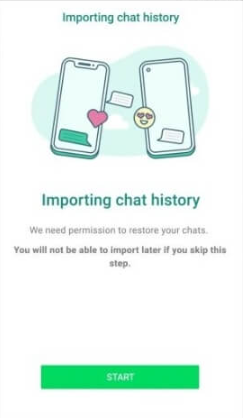
- நீக்கப்பட்ட அனைத்து செய்திகளையும் மீட்டெடுப்பதற்கான அனுமதியை iOS ஆல் கேட்கப்படும்; தட்டவும் 'அரட்டை வரலாற்றை மீட்டமைக்கவும்.'
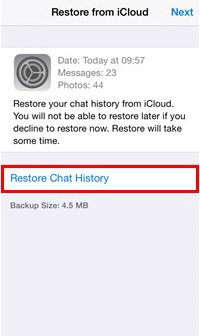
இப்போது, WhatsApp உங்கள் அரட்டையில் நீக்கப்பட்ட அனைத்து செய்திகளையும் காட்டுகிறது.
மீட்பு செயல்முறை தொடங்கும் முன், உங்கள் உள்ளூர் சேமிப்பகத்தில் போதுமான இடத்தை உறுதி செய்வது மிகவும் முக்கியம். கட்டைவிரல் விதியாக, கிடைக்கும் உள்ளூர் சேமிப்பகம் உங்கள் காப்புப்பிரதியின் அளவை விட இரண்டு மடங்கு அதிகமாக இருக்க வேண்டும். எடுத்துக்காட்டாக, உங்கள் காப்புப் பிரதி 1 ஜிபி என்றால், உங்கள் சாதனத்தில் குறைந்தபட்சம் 2 ஜிபி இலவச சேமிப்பிடம் இருக்க வேண்டும்.
பேக்கப் இல்லாமல் நீக்கப்பட்ட வாட்ஸ்அப் செய்திகளை மீட்டெடுப்பது எப்படி
உங்கள் WhatsApp காப்புப்பிரதியிலிருந்து தரவு மீட்பு வேகமாகவும் வசதியாகவும் இருந்தாலும், உங்கள் கணக்கை அமைக்கும் போது அதை இயக்க மறந்து இருக்கலாம்.
உங்கள் சாதனத்தின் உள்ளூர் காப்புப்பிரதி அல்லது மூன்றாம் தரப்பு மென்பொருளின் மூலம் இழந்த செய்திகளையும் மீடியாவையும் நீங்கள் இன்னும் மீட்டெடுக்க முடியும் என்பது நல்ல செய்தி.
Android சாதனங்களில் காப்புப்பிரதி இல்லாமல் நீக்கப்பட்ட WhatsApp செய்திகளை மீட்டெடுக்கவும்
கிளவுட் அடிப்படையிலான காப்புப்பிரதியைத் தவிர, எல்லா ஆண்ட்ராய்டு சாதனங்களும் ஆண்ட்ராய்டு உள்ளூர் காப்புப்பிரதியுடன் வருகின்றன—பல ஆண்ட்ராய்டு சாதனங்களுக்கான இயல்புநிலை தரவு காப்புப்பிரதி சேவையாகும். கூகுள் மொபைல் சேவைகள் (சாதனங்கள் முழுவதும் செயல்படுவதற்கு உதவும் Google பயன்பாடுகளின் தொகுப்பு) கொண்ட ஒவ்வொரு புதிய ஆண்ட்ராய்டு ஸ்மார்ட்போனிலும் பயன்பாடு பொதுவாக சேர்க்கப்படும்.
உங்கள் வாட்ஸ்அப் கணக்கில் கிளவுட் காப்புப்பிரதியை நீங்கள் இயக்கவில்லை என்றால், உங்கள் சாதனத்தின் உள்ளூர் காப்புப்பிரதியில் சேமிக்கப்பட்ட தரவை மீட்டெடுக்கலாம். இதை எப்படி செய்வது என்பது இங்கே:
- உங்கள் சாதனத்தைத் திறக்கவும் கோப்பு மேலாளர் மற்றும் தட்டவும் பகிரி .
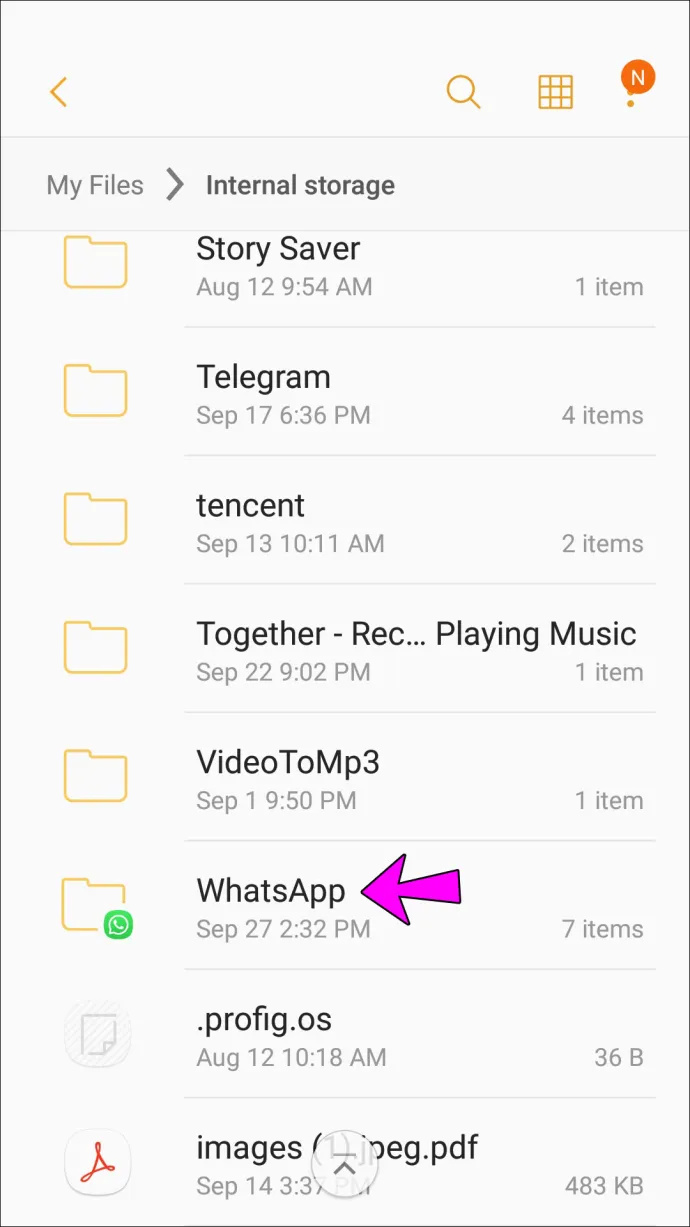
- என்பதைத் தேர்ந்தெடுக்கவும் தரவுத்தளம் கோப்புறை.
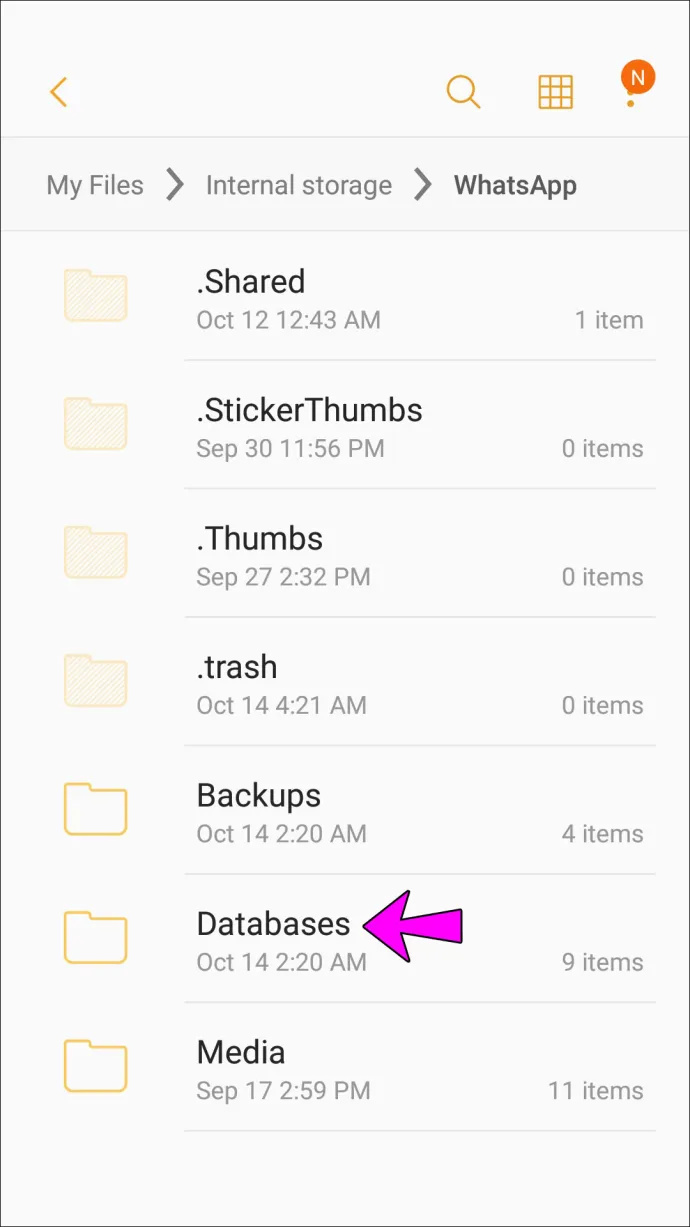
- பெயரிடப்பட்ட கோப்பைத் தேடுங்கள் msgstore.db.crypt12 மற்றும் அதன் பெயரை மாற்றவும் msgstore_BACKUP.db.crypt12 மேற்கோள்கள் இல்லாமல்.
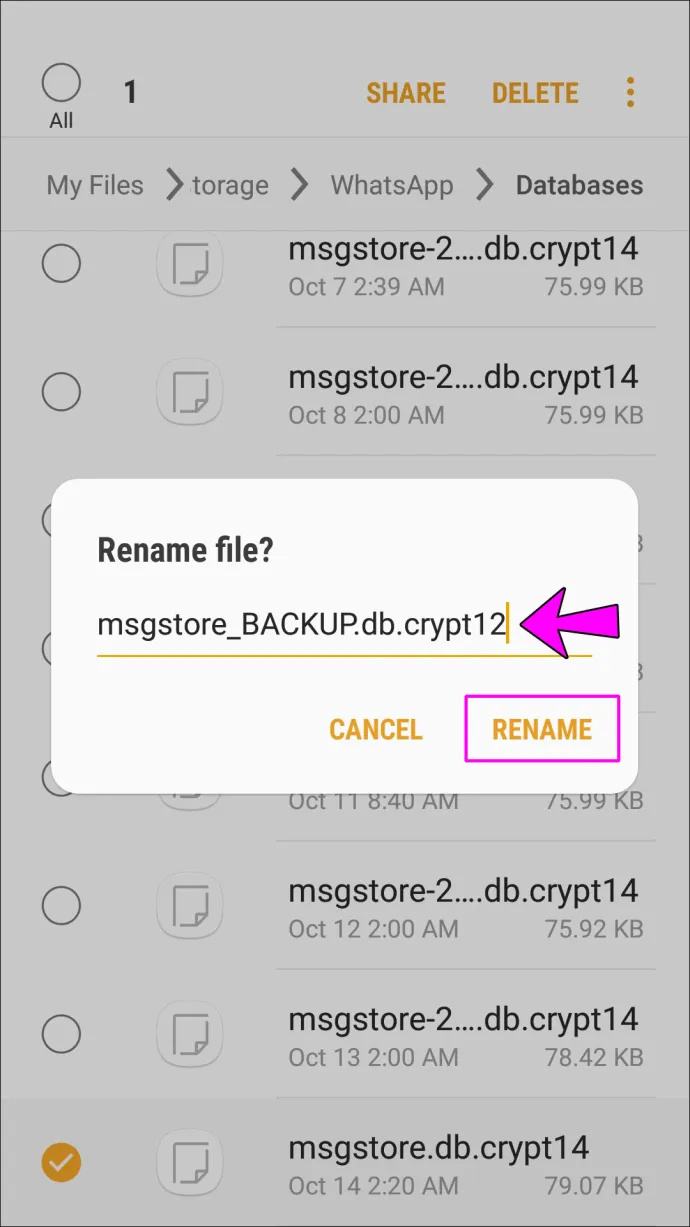
- அதன் பிறகு, பெயரிடப்பட்ட கோப்பைத் தேடுங்கள் msgstore-YYYY-MM-DD.1.db.crypt12 மற்றும் அதற்கு மறுபெயரிடவும் msgstore.db.crypt12 மேற்கோள்கள் இல்லாமல்.
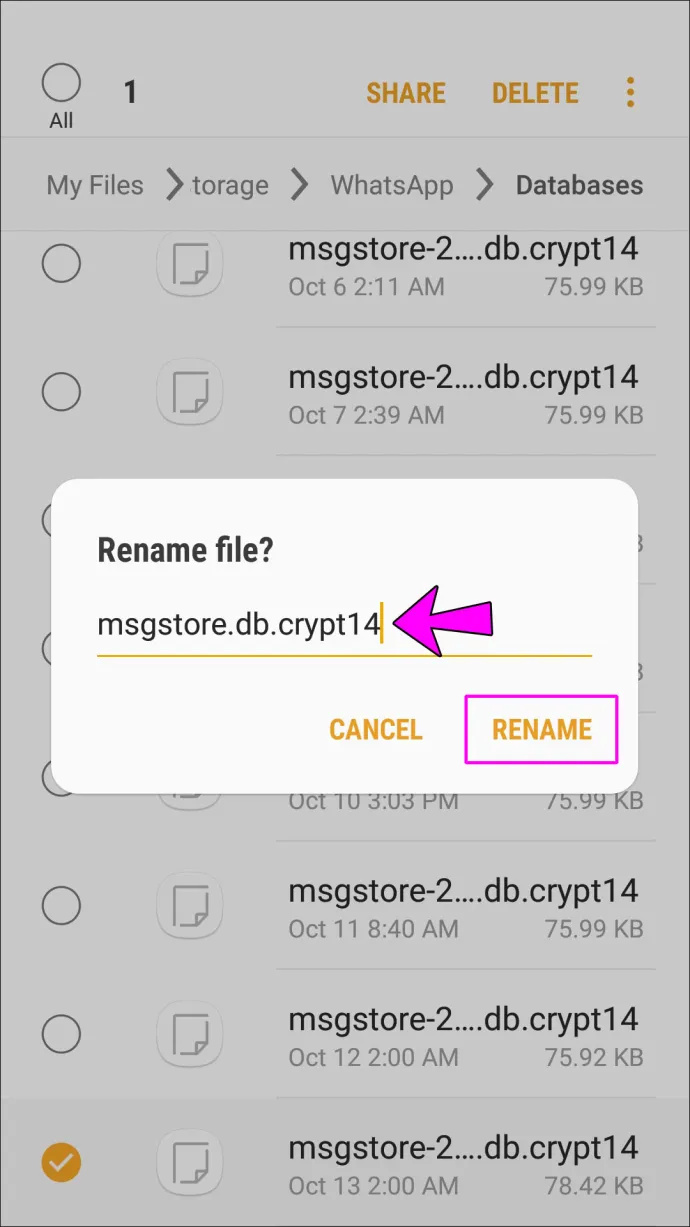
- இப்போது, நீக்கு பகிரி உங்கள் சாதனத்தில் இருந்து, கூகுள் ப்ளே ஸ்டோரிலிருந்து புதிய நகலைப் பதிவிறக்கி, அதை நிறுவவும்.

- கிளவுட்டில் காப்புப் பிரதி எடுக்கப்பட்ட கோப்புகள் எதுவும் உங்களிடம் இல்லாததால், உள்ளூர் ஃபோன் காப்புப்பிரதியிலிருந்து உங்கள் அரட்டைகளை மீட்டெடுக்கும்படி கேட்கப்படுவீர்கள். தட்டவும் மீட்டமை மீட்பு செயல்முறையைத் தொடங்க.

இப்போது, உங்கள் அரட்டைகளில் பெரும்பாலான நீக்கப்பட்ட செய்திகளைப் பார்க்கலாம்.
இந்த உள்ளூர் காப்புப்பிரதி முறையின் எதிர்மறையானது, நீங்கள் சமீபத்திய செய்திகளை மட்டுமே மீட்டெடுக்க முடியும். ஒவ்வொரு பயன்பாட்டிற்கும் கிடைக்கும் காப்புப்பிரதியின் அளவு குறைவாக இருப்பதால் தான்.
ஐபோனில் காப்புப்பிரதி இல்லாமல் நீக்கப்பட்ட WhatsApp செய்திகளை மீட்டெடுக்கவும்
நீங்கள் iOS இல் WhatsApp ஐ இயக்கினால், கிளவுட் காப்புப்பிரதி இயக்கப்படவில்லை என்றால், மூன்றாம் தரப்பு கருவி மூலம் மட்டுமே நீக்கப்பட்ட செய்திகளை மீட்டெடுக்க முடியும்.
தேர்வு செய்ய பல விருப்பங்கள் இருந்தாலும், IOS க்கான MiniTool மொபைல் மீட்பு நீங்கள் வாட்ஸ்அப்பை நிறுவல் நீக்க வேண்டிய அவசியமில்லை என்பதால் தனித்து நிற்கிறது.
அதை எவ்வாறு பயன்படுத்துவது என்பது இங்கே:
- பதிவிறக்கி நிறுவவும் IOS க்கான MiniTool மொபைல் மீட்பு உங்கள் கணினியில்.
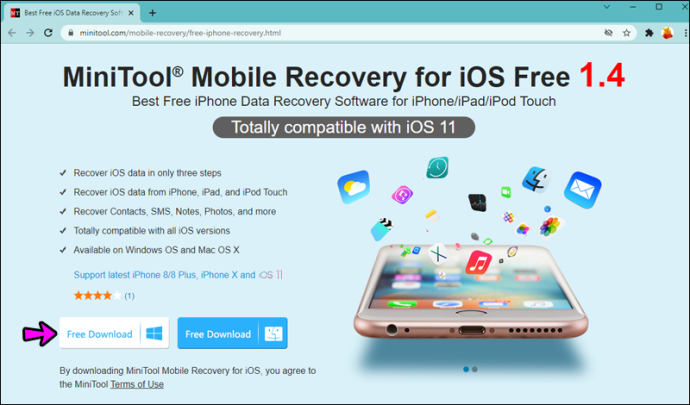
- பொருத்தமான USB கேபிள் மூலம் உங்கள் மொபைலை உங்கள் கணினியுடன் இணைக்கவும்.
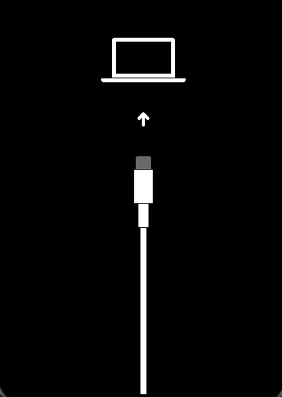
- துவக்கவும் IOS க்கான MiniTool மொபைல் மீட்பு உங்கள் கணினியில்.
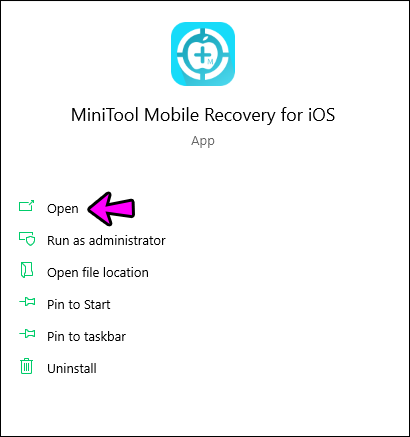
- கிளிக் செய்யவும் ஊடுகதிர் உங்கள் ஐபோனில் நிறுவப்பட்டுள்ள அனைத்து சமூக ஊடகங்கள் மற்றும் தகவல் தொடர்பு பயன்பாடுகள் மூலம் முழுமையான தேடலைத் தொடங்குவதற்கு.
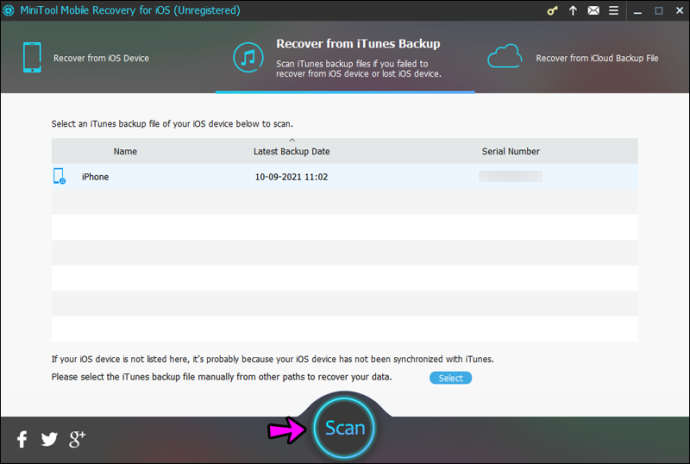
- இந்த கட்டத்தில், தேர்ந்தெடுக்கவும் பகிரி உங்கள் திரையின் இடது பக்கத்தில் காட்டப்படும் மெனுவிலிருந்து. நீக்கப்பட்டவை உட்பட அனைத்து செய்திகளும் தோன்றும்.
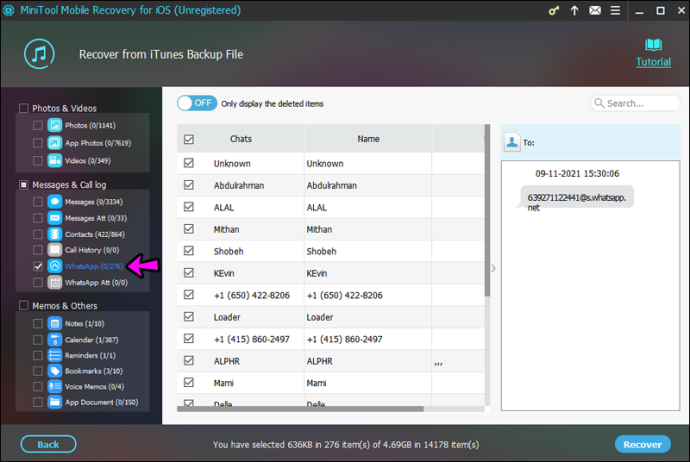
- நீங்கள் மீட்டெடுக்க விரும்பும் செய்திகளைத் தேர்ந்தெடுத்து பின் அழுத்தவும் மீட்கவும் கீழ் வலது மூலையில் உள்ள பொத்தான்.

உங்கள் செய்திகள் திரையின் வலது பக்கத்தில் காட்டப்பட வேண்டும்.
WhatsApp செய்தி மீட்பு FAQகள்
WhatsApp உங்கள் செய்திகளை வைத்திருக்குமா?
வாட்ஸ்அப்பில் ஒரு செய்தியை நீக்கினால், அது மறைந்துவிடும். இருப்பினும், அது என்றென்றும் போகவில்லை. உங்கள் செய்திகள் மேகக்கணியில் (Google Drive அல்லது iCloud) சேமிக்கப்படும். அவை உங்கள் சாதனத்திலும் சேமிக்கப்படும். இந்தக் காரணங்களுக்காக, உங்களுக்கு மூன்றாம் தரப்புச் சேவை தேவைப்பட்டாலும், நீக்கப்பட்ட WhatsApp செய்திகளை மீட்டெடுக்கலாம்.
நான் பயன்பாட்டை மீண்டும் நிறுவினேன், ஆனால் எனது செய்திகள் எதுவும் தோன்றவில்லை. என்ன நடக்கிறது?
பயன்பாட்டை நிறுவல் நீக்கி மீண்டும் நிறுவ மேலே உள்ள வழிமுறைகளைப் பின்பற்றினால், நீங்கள் சரியான கணக்கில் உள்நுழைய வேண்டும். வேறு மின்னஞ்சல், ஃபோன் அல்லது ஃபோன் எண்ணைப் பயன்படுத்துவது உங்கள் விடுபட்ட செய்திகளுக்குக் காரணமாக இருக்கலாம்.
தைரியத்தில் எதிரொலியை எவ்வாறு குறைப்பது
மேலே காட்டப்பட்டுள்ளபடி, WhatsApp அமைப்புகளைத் திறந்து, அரட்டைகளைத் தட்டவும். பின்னர் அரட்டை காப்புப்பிரதியைத் தட்டவும். உங்கள் அரட்டைகளை WhatsApp கடைசியாகச் சேமித்ததையும் அந்த காப்புப்பிரதியுடன் தொடர்புடைய மின்னஞ்சல் முகவரியையும் நீங்கள் சரிபார்க்கலாம்.
மடக்குதல்
உங்கள் நண்பர்கள் மற்றும் குடும்பத்தினருடன் தொடர்பு கொள்ள WhatsApp ஒரு சிறந்த வழியாகும். பொருட்படுத்தாமல், நீங்கள் தற்செயலாக செய்திகளை நீக்கும்போது அல்லது சாதனங்களை மாற்றும்போது அவற்றை இழக்க நேரிடலாம். இது உங்களுக்கு நடந்தால், பீதி அடைய வேண்டாம். வாட்ஸ்அப்பில் காப்புப்பிரதிகள் இயக்கப்பட்டிருந்தாலும் இல்லாவிட்டாலும், நீக்கப்பட்ட செய்திகளை மீட்டெடுக்கவும், அவற்றை நீங்கள் விரும்பியபடி பார்க்கவும் அல்லது பகிரவும் இப்போது பல வழிகள் உள்ளன. நீக்கப்பட்ட WhatsApp செய்திகளை மீட்டெடுப்பது தொடர்பான அனுபவம் அல்லது கேள்விகள் ஏதேனும் உள்ளதா? கீழே உள்ள கருத்துப் பிரிவில் எங்களுக்குத் தெரியப்படுத்துங்கள்!









